
Manchmal funktioniert unser Computer aus dem einen oder anderen Grund nicht mehr richtig. In dieser Situation ist es normalerweise erforderlich, die Windows 11 -Einstellungen zurückzusetzen , ein Vorgang, der auch ohne Formatierung des Computers durchgeführt werden kann, wie wir Ihnen unten zeigen werden.
Contents
Was ist der Unterschied zwischen dem Aktualisieren, Zurücksetzen und Wiederherstellen eines PCs?
Oft stellt sich die Frage, was der Unterschied zwischen dem Aktualisieren, Zurücksetzen und Wiederherstellen eines Computers ist, aber in Wirklichkeit ist es nicht sehr schwer zu verstehen. Für den Anfang beinhaltet die Aktualisierung Ihres PCs das Abrufen der neuesten Versionen des Betriebssystems, ein Vorgang, der normalerweise manuell durchgeführt wird, aber es gibt auch andere Optionen, wie z. B. das Aktualisieren von Windows 11-Apps aus dem Microsoft Store.
Andererseits bedeutet die Wiederherstellung des Computers, ihn in einen früheren Zustand zu versetzen, weshalb es normalerweise als Wiederherstellungspunkt bezeichnet wird und eine Option ist, die nützlich sein kann, wenn Probleme auf dem Computer auftreten. Die Wiederherstellung Ihres Computers kann hilfreich sein, wenn ein Programmkonflikt auftritt oder eine plötzliche Systemänderung seine Integrität beeinträchtigt. Ohne Zweifel ist dies eine sehr nützliche Option, um Änderungen im System rückgängig zu machen .
Schließlich haben wir die Möglichkeit zum Zurücksetzen, was, wie der Name schon sagt, beinhaltet , den Computer auf den Werkszustand zurückzusetzen . Dies ist eindeutig eine Option, die mit Vorsicht gewählt werden sollte, da sie in den meisten Fällen das Löschen persönlicher Dateien und Einstellungen beinhaltet. Daher wird empfohlen, dass Sie wissen, wie Sie Ihren PC auf das Zurücksetzen seiner Einstellungen vorbereiten.

Wie sollten Sie Ihren PC darauf vorbereiten, seine Einstellungen zurückzusetzen?
Bevor Sie eine der Windows-Wiederherstellungsoptionen verwenden , wird dringend empfohlen, einige Vorsichtsmaßnahmen zu treffen. Wenn Sie nicht alle Ihre Daten oder Einstellungen verlieren möchten , ist es am besten, Folgendes zu beachten.
Verifizierung Ihrer Bewerbungen
Es würde nicht schaden, die Einstellungen Ihrer Anwendungen zu überprüfen. Dies kann nützlich sein, um die von Ihnen verwendeten Programme und andere Einstellungen Ihrer Apps zu überprüfen. Die Überprüfung der Anwendungen ist sehr nützlich, um diese Konfigurationen später erneut anzuwenden und das System so konfigurieren zu lassen, wie Sie es benötigen.
Sicherung Ihrer Dateien
Einer der wichtigsten zu berücksichtigenden Aspekte ist eindeutig die Dateisicherung. Bedenken Sie, dass das Zurücksetzen eines Computers in den Werkszustand häufig das Löschen von Dateien beinhaltet. Wenn Sie das oben Gesagte verstehen, ist es wichtig, dass Sie alle für Sie relevanten Dateidokumente speichern, damit Sie sie beim Zurücksetzen des PCs nicht verlieren .
Was ist das richtige Verfahren zum Wiederherstellen der Werkseinstellungen?
Der Prozess zum Wiederherstellen der Herstellereinstellungen ist jetzt in den Windows-Konfigurationsoptionen vorhanden. Das Zurücksetzen des Computers vom Setup ist normalerweise bequemer als das Formatieren. Wenn Sie die genannten Vorteile verstehen, erfahren Sie hier, wie Sie Windows 11 auf die Werkseinstellungen zurücksetzen können.
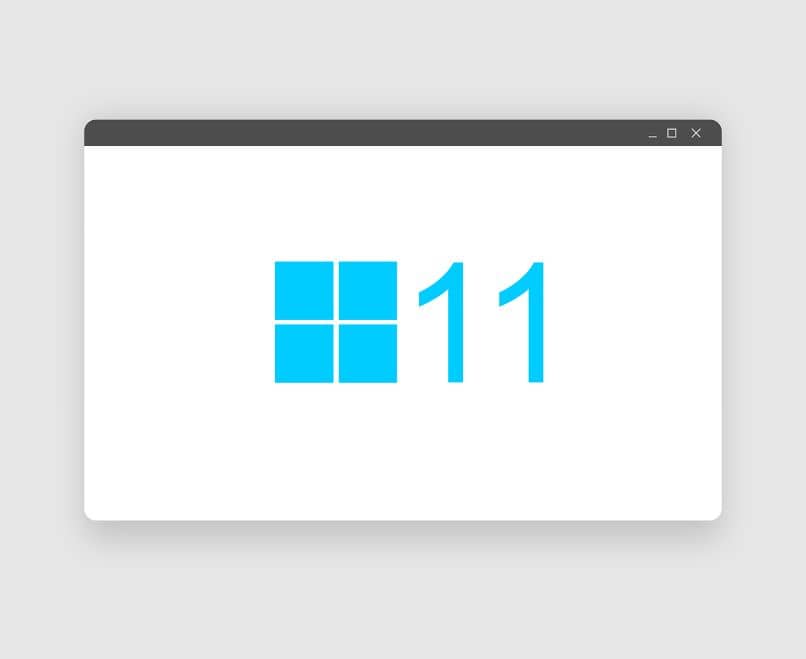
- Als erstes sollten Sie die Windows-Konfigurationsoptionen öffnen. Es gibt mehrere Möglichkeiten, auf diese Optionen zuzugreifen, aber am einfachsten ist es, einfach zum Startmenü zu gehen und auf „Einstellungen“ zu klicken . Wenn Sie die Option nicht finden können, geben Sie einfach “Einstellungen” ein.
- Sobald Sie sich in den Konfigurationsoptionen befinden, scrollen Sie nach unten zu „Update und Sicherheit“.
- Auf der linken Seite von „Update und Sicherheit“ finden Sie den Abschnitt „Wiederherstellung“, klicken Sie auf die vorherige Option.
- Oben auf dem Bildschirm finden Sie „Diesen PC zurücksetzen“, direkt darunter befindet sich die Schaltfläche „Start“. Klicken Sie darauf, um den Vorgang zu starten.
- Auf dem Bildschirm werden zwei Optionen angezeigt, die erste ermöglicht es Ihnen, Ihre Dateien zu behalten, während die zweite alle Daten vom Gerät löscht . Wählen Sie die Option, die Ihren Anforderungen am besten entspricht, aber denken Sie daran, was wir über den Verlust von Dateien erwähnt haben.
- Sobald Sie die obigen Schritte abgeschlossen haben, werden die Optionen für die Neuinstallation von Windows angezeigt. Die erste Alternative ist der Cloud-Download, mit dem Sie Windows von den Servern des Unternehmens herunterladen können. Die zweite Option verwendet die auf Ihrem Computer vorhandenen Dateien für die Installation. Konzentrieren wir uns in diesem Fall auf die lokale Neuinstallation , also wählen Sie die zweite Option.
- Danach müssen Sie einige Sekunden warten, dann einfach auf „Zurücksetzen“ klicken und warten, bis der Vorgang abgeschlossen ist.
- Wenn der obige Vorgang abgeschlossen ist, wird der Computer neu gestartet. Tatsächlich kann er mehrmals neu gestartet werden. Warten Sie einfach, bis der Installationsvorgang abgeschlossen ist.
Wie können die Probleme gelöst werden, die beim Zurücksetzen Ihres Windows 11-PCs auftreten?
Eigentlich sollten Sie unter den meisten Umständen keine Probleme haben, Ihren Computer zurückzusetzen. Falls Fehler auftreten, können Sie die Fehlerbehebungsoptionen ausprobieren. Wenn keiner der oben genannten Schritte funktioniert, ist es in jedem Fall am besten, den Computer zu formatieren und Windows erneut zu installieren .

Wir empfehlen auf jeden Fall, vor dem Formatieren ein Backup zu erstellen, damit keine wichtigen Dokumente verloren gehen. Sobald Sie die Sicherung erstellt haben, können Sie mit dem Vorgang fortfahren, um Ihr Gerät mithilfe der Formatierungsmethode wiederherzustellen. Tatsächlich ist die Formatierung normalerweise am besten, wenn Sie Ihren PC nicht mit den von Windows bereitgestellten Optionen zurücksetzen können.